3] procédures de gestion des boîtes, Types de procédures de gestion des boîtes, 1 boîte de remise à zéro (tout effacer) – TA Triumph-Adler DC 2062 Manuel d'utilisation
Page 120: 3 réglages par défaut des boîtes, 4 liste de documents, 3] procédures de gestion des boîtes -23, Types de procédures de gestion des boîtes -23, D’une boîte -23
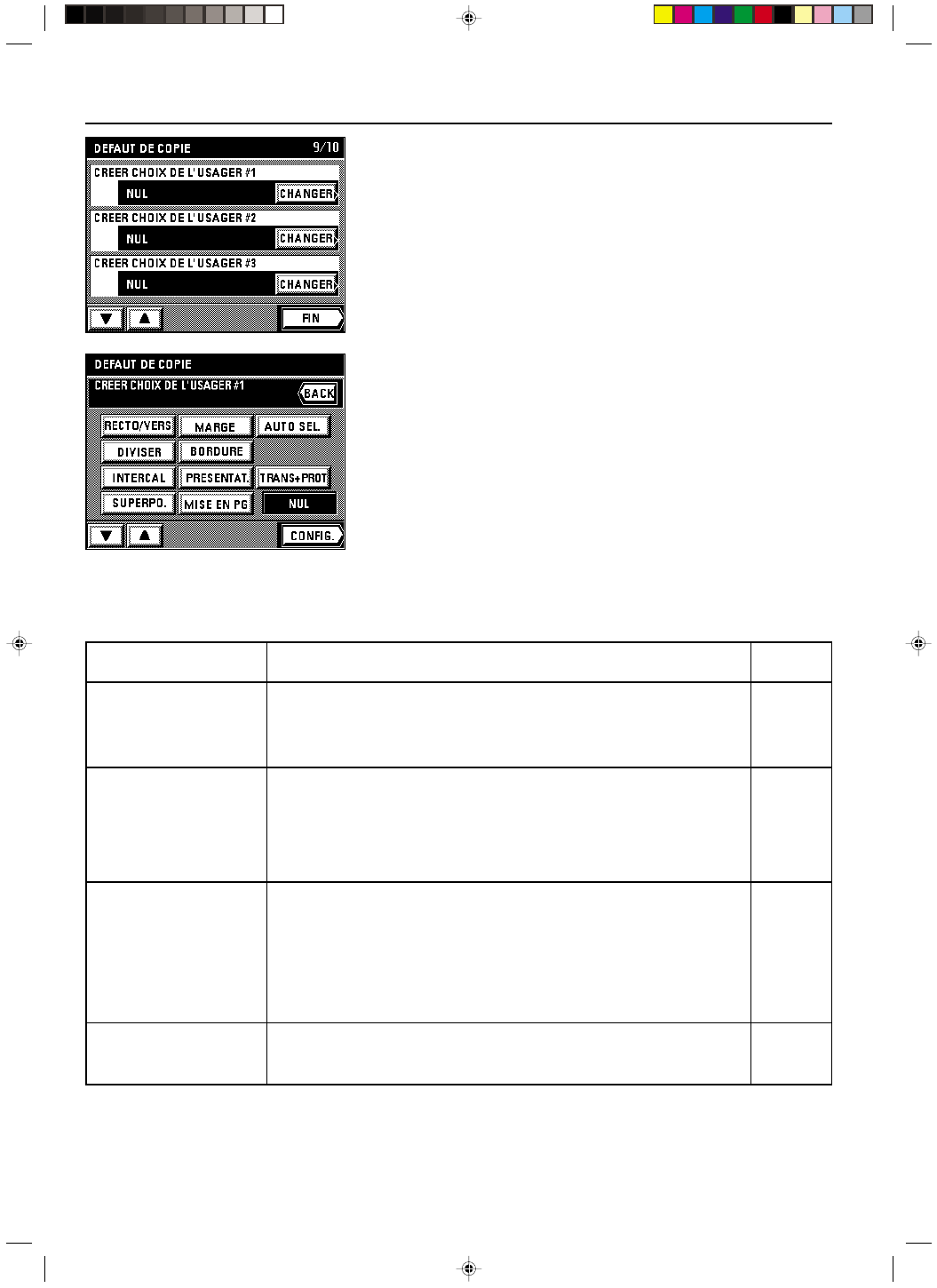
Section 8 GESTION DU COPIEUR
2A080030A
KM-6230 (KME)
/ 131
Procédure
Page
Description
1 Boîte de remise à zéro (tout
effacer)
3 Réglages par défaut
des boîtes
4 Liste de documents
Cette procédure permet d’imprimer une liste de toutes les images enregistrées dans la mémoire
du mode de superposition filigrane, les données enregistrées dans la boîte de tâches com-
munes, et les informations enregistrées pour chaque boîte d’impression synergique et boîte
aux lettres virtuelles.
Cette procédure effacera simultanément toutes les données de n’importe quelle boîte.
Cependant, les boîtes d’impression synergique et boîtes aux lettres virtuelles possédant leur
propre nom et mot de passe, il sera nécessaire, si un mot de passe est enregistré pour l’une de
ces boîtes, d’entrer le mot de passe enregistré afin de pouvoir avoir accès aux données de la
boîte.
• Cette procédure permet de sélectionner la durée de temps s’écoulant avant que tous les
fichiers de travail d’une boîte d’impression synergique ou boîte aux lettres virtuelle ne soient
effacés automatiquement. Régler cette durée sur n’importe quel nombre de jours entre 1 et 7.
* Ce réglage ne peut pas être sélectionné indépendamment pour chaque boîte.
• Le nombre total de boîtes aux lettres virtuelles qui seront utilisées doit être sélectionné au
préalable. Il est possible d’enregistrer jusqu’à 100 boîtes en pas de 10.
* Le nombre total de boîtes d’impression synergique et boîtes aux lettres virtuelles pouvant
être créées est 100.
Cette procédure effacera toutes les données d’image enregistrées dans l’une des diverses
zones d’enregistrement du copieur telles que la mémoire pour le mode de superposition filigrane,
la boîte des tâches communes, les boîtes d’impression synergique et les boîtes aux lettres
virtuelles. Assurez-vous que vous n’avez absolument plus besoin de ces données avant de
commencer leur effacement.
8-23
8-24
8-25
8-26
8-27
) Personnaliser l’écran d’affichage de fonction (#1 - #5)
1. Pour modifier les fonctions apparaissant sur le premier affichage de l’écran de sélection
de fonction, effleurer la touche “CHANGER”.
2. Effleurez les touches correspondant aux fonctions que vous désirez faire apparaître sur le
premier écran affiché.
3. Effleurer la touche “CONFIG.”. Le panneau de touches à effleurement retournera à l’écran
de sélection de réglages par défaut pour la copie.
* Pour continuer la modification d’autres réglages par défaut, suivre la procédure
correspondant au réglage désiré. Une fois la modification terminée, effleurer la touche
“FIN” puis la touche “BASE”. Le panneau de touches à effleurement retournera à l’écran
de base.
[3] Procédures de gestion des boîtes
● Types de procédures de gestion des boîtes
Les 4 différentes procédures appelées “procédures de gestion des boîtes” sont décrites ci-dessous.
2 Nom de boîte & mot de
passe / Effacer les données
d’une boîte